Cómo montar un RAID 0 de discos M.2 NVMe en una Gigabyte Aorus Z270X Gaming 5
por Javier Rodríguez 10Introducción
Montar un RAID con unidades SSD de alto rendimiento es un sueño que tenemos todos los amantes del hardware. Es uno de los subsistemas de un PC moderno que más ha mejorado en los últimos años y las ultimas unidades prometen rendimientos impensables hace tan solo unos años. Nosotros os mostraremos lo fácil que es unir las fuerzas de dos de estas unidades de alto rendimiento en las nuevas placas base Aorus de Gigabyte y concretamente en el modelo Aorus GA-Z270X Gaming 5.

Cosas a tener en cuenta
Lo primero que hay que tener presente es que esta o cualquier otra placa base con capacidad RAID que podemos encontrar para usuarios domésticos, no tienen una capacidad real para realizar modos de almacenamiento RAID entre dos o más unidades a nivel de hardware. Usan una combinación de programación de bios y controladores por software para realizar la tarea.
 Es muy importante. para un desempeño adecuado, que las unidades que usemos para el RAID sean idénticas en modelo y capacidad.
Es muy importante. para un desempeño adecuado, que las unidades que usemos para el RAID sean idénticas en modelo y capacidad.
Esto se traduce en algo claro y sencillo, tendremos un consumo de CPU más elevado que con soluciones por hardware tradicionales. Esto en un procesador moderno, como el que se espera en una placa base como la que hemos usado, no resultará en un problema realmente perceptible por el usuario.
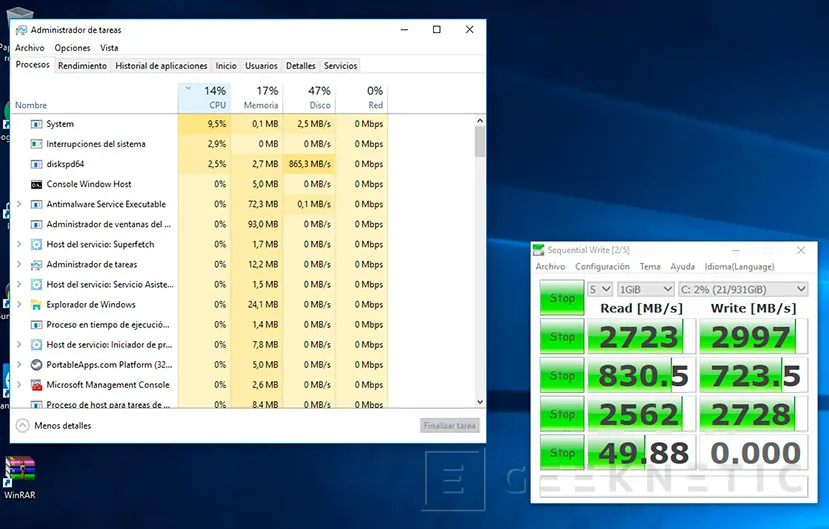 Nuestra CPU es un Core i7-7700k y en estrés el consumo de CPU ronda el 14%.
Nuestra CPU es un Core i7-7700k y en estrés el consumo de CPU ronda el 14%.
El montaje de modos RAID en bios, como es el caso, tiene también algunas ventajas funcionales como la independencia del sistema operativo y por tanto nos permitirá instalar sistemas operativos en este tipo de montajes. Un raid 0 por software en un Windows 10 requeriría de una versión “pro” del sistema operativo y requeriría de un tercer disco donde realmente estaría montado el sistema operativo. No podríamos arrancar directamente desde el volumen con el RAID 0.

Otra cosa que tenemos que tener en cuenta es que cualquier RAID 0 incluye un riesgo importante para nuestros datos. Si una de las dos unidades se daña, o el volumen se rompe, perderemos los datos almacenados en ambas unidades sin remedio.
Como montar el raid
Realizar el montaje es realmente sencillo gracias al sistema EZ-RAID de Gigabyte. Esta tecnología nos permite preparar todos los elementos de la bios de la placa en línea para el buen desempeño del sistema RAID y también nos ayuda en el proceso de creación. Os lo resumimos en el siguiente video:
Para los que tengáis algo más de experiencia las bios de Gigabyte siguen manteniendo el sistema de gestión de RAID tradicional del sistema Intel RST (Rapid Storage Technology) pero ahora más fácil porque podemos gestionar los volúmenes RAID sin salir de la placa base.
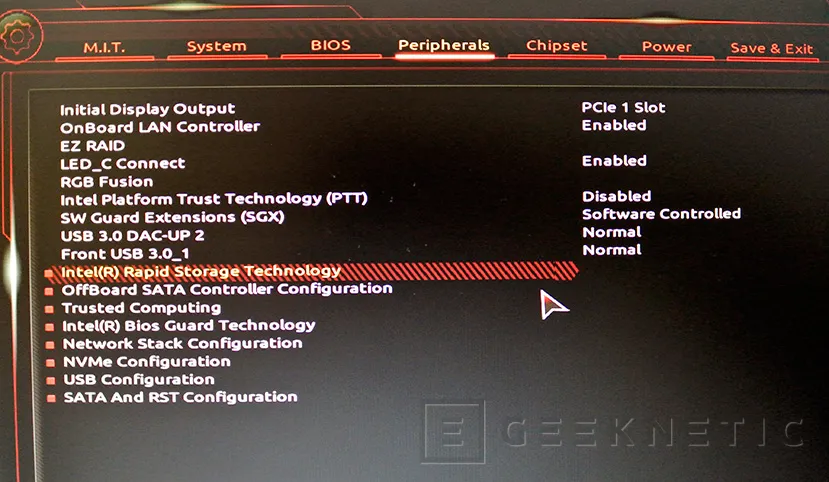 Buscamos la opción de Intel RST en el menú "peripherals" de la bios.
Buscamos la opción de Intel RST en el menú "peripherals" de la bios.
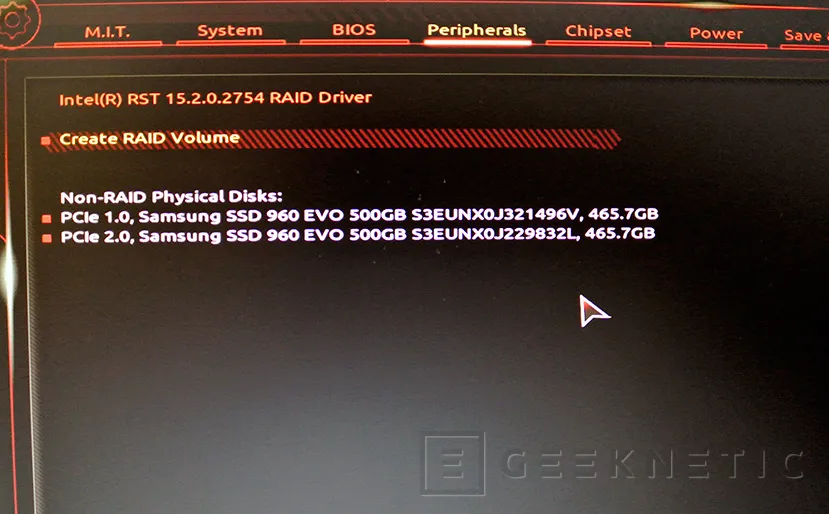 Al entrar nos mostrará las unidades susceptibles y libres o los volumenes que tengamos creados. Para crear solo tenemos que usar la opcion: "Create RAID Volume".
Al entrar nos mostrará las unidades susceptibles y libres o los volumenes que tengamos creados. Para crear solo tenemos que usar la opcion: "Create RAID Volume".
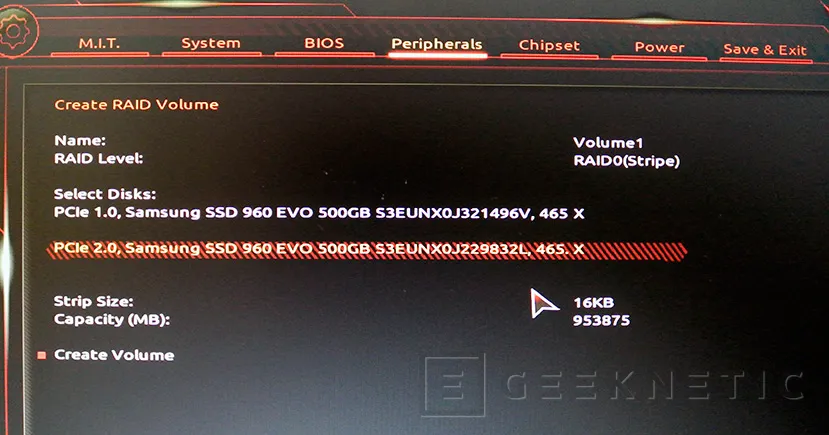 Seleccionamos las unidades, las unidades marcadas tienen una X, el tamaño de banda y el tipo de RAID.
Seleccionamos las unidades, las unidades marcadas tienen una X, el tamaño de banda y el tipo de RAID.
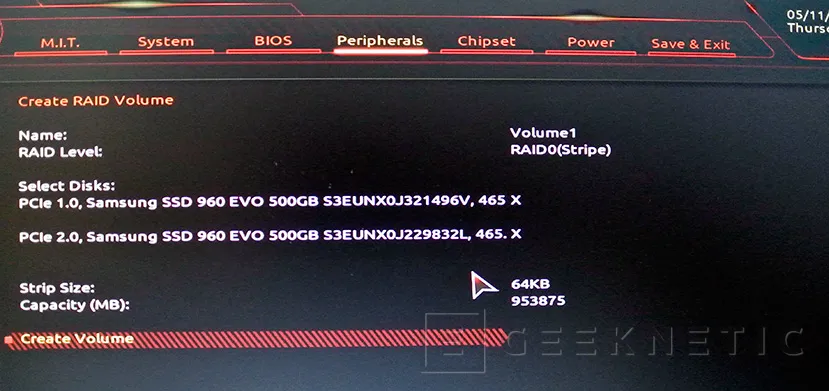 Estamos listos, este es el modo "avanzado" y no ha sido para tanto.
Estamos listos, este es el modo "avanzado" y no ha sido para tanto.
El sistema RAID requiere de mantener la bios en arranque UEFI. Ojo con cambiar esto porque podría incluso dañar el volumen y perderíamos todos nuestros datos.
Instalando Windows
Una vez montado el RAID podemos usarlo como un volumen extra de nuestro sistema o podemos instalar el sistema operativo directamente en esta unidad. Para ello tendremos que darle a Windows, durante su proceso de arranque, los drivers de arranque de Intel para AHCI/RAID, los podéis encontrar en la página de soporte de Gigabyte: enlace
Solo tenemos que añadir los drivers, que podemos suministrar en el mismo pendrive o DVD de instalación de Windows y el instalador podrá localizar unidades creadas con el sistema RST de Intel. A partir de ahí el proceso es el mismo que usamos normalmente, elegir la unidad de instalación y listo.
 Añadimos los drivers en el menú donde seleccionamos la unidad donde instalaremos Windows.
Añadimos los drivers en el menú donde seleccionamos la unidad donde instalaremos Windows.
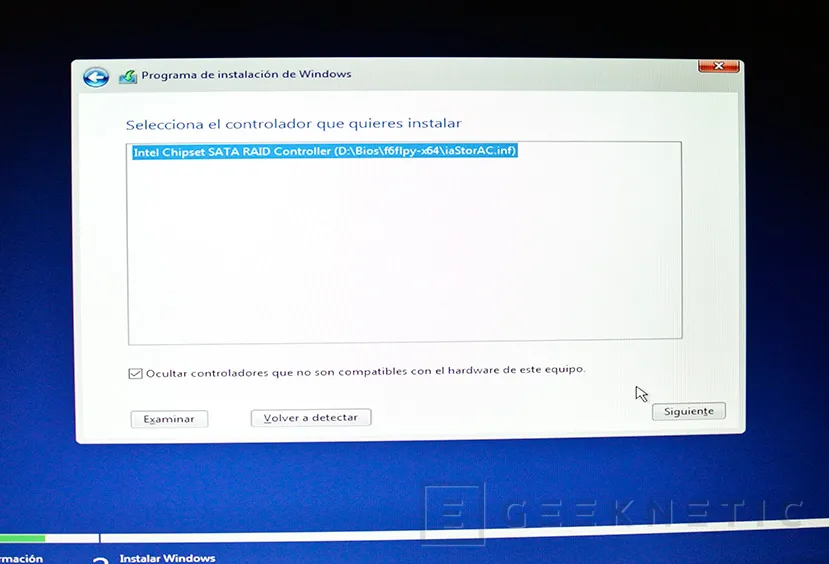 Instalamos el driver descargado de la página de soporte de Gigabyte.
Instalamos el driver descargado de la página de soporte de Gigabyte.
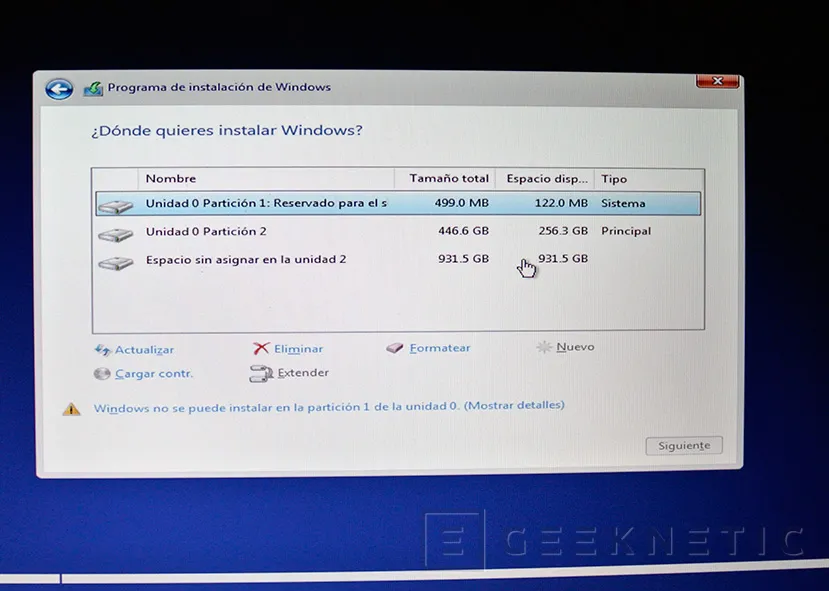 Seleccionamos la unidad del RAID, en nuestro caso la de 1TB de capacidad e instalamos normalmente
Seleccionamos la unidad del RAID, en nuestro caso la de 1TB de capacidad e instalamos normalmente
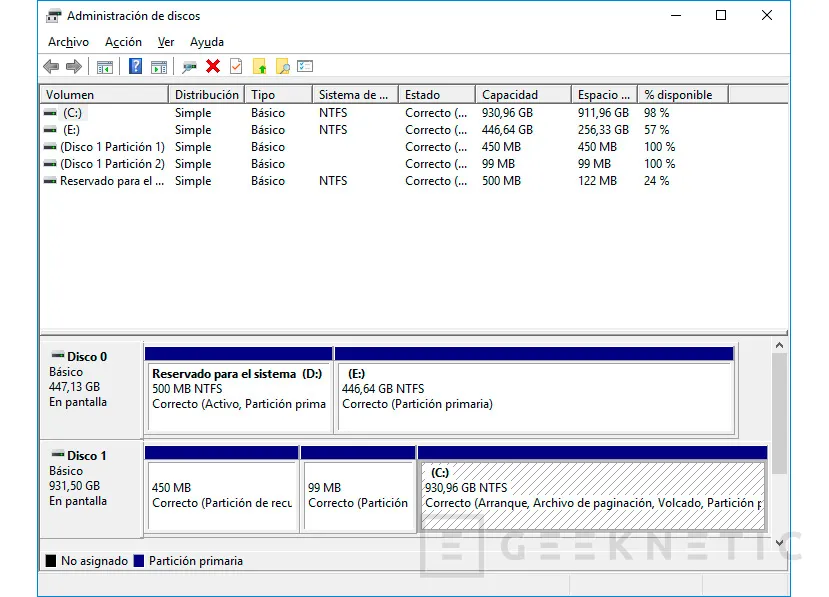 Para Windows la nueva unidad es una única unidad.
Para Windows la nueva unidad es una única unidad.
Rendimiento
Nosotros hemos usado dos unidades de rendimiento espectacular como son los nuevos Samsung 960 evo. Unidades M.2 con interfaz PCI Express y soporte para protocolo NVMe. Estas unidades por si solas ya son capaces de poner a prueba los interfaces de almacenamiento más poderosos. El modelo de 500GB que hemos usado, la pareja en realidad, es capaz de desarrollar hasta 3200MB/s de ancho de banda en lectura y hasta 1800MB/s en velocidad de escritura.
Estas velocidades lineales espectaculares se combinan con una potencia de proceso de hasta 330.000 IOPs en este modelo de 500GB. Son unidades poderosas, pero también de alto consumo, con unos 5.5W de consumo en carga.
Montando dos de estas unidades en RAID, en esta placa base, mantenemos el límite de velocidad de lectura, pero las velocidades de escritura, si cabe más importantes, se ponen incluso por delante de las velocidades de lectura.


La carga de aplicaciones, o del propio sistema operativo, es simplemente espectacular. Windows ve la unidad como un único disco por lo que instalar aplicaciones, juegos, máquinas virtuales, …será como si lo hiciéramos en un montaje tradicional, pero con velocidades al alcance de muy pocos sistemas.
Conclusión
Si bien los resultados de nuestras pruebas nos muestran que el bus de datos está bastante saturado rozando los 3GBps, solo de decir la cifra deberíamos sorprendernos de cómo han avanzado en poco tiempo los sistemas de almacenamiento para el entorno doméstico. Con este sistema RAID, accesible a cualquiera, y los precios adecuados de las ultimas unidades de alto rendimiento, podemos tener una máquina de absoluto ensueño.
Fin del Artículo. ¡Cuéntanos algo en los Comentarios!











